台式电脑无线网络如何连接 台式机如何配置无线网络
时间:2023-11-23 来源:互联网 浏览量:
台式电脑无线网络如何连接,台式电脑作为一种常见的个人电脑设备,无线网络连接已经成为了日常生活中必不可少的功能之一,对于一些初次接触台式机的用户来说,配置无线网络可能会是一个有些棘手的问题。究竟如何连接台式电脑的无线网络呢?台式机又该如何进行无线网络的配置呢?本文将详细介绍台式电脑无线网络连接的方法以及台式机无线网络配置的步骤,帮助读者解决这些问题。无论您是刚刚购买了一台新的台式电脑,还是想要将已有的台式机与无线网络连接起来,本文都将提供实用的指导,帮助您轻松实现无线网络的连接和配置。
具体方法:
1.首先要准备一个无线网卡设备,外形和U盘类似。插在电脑即可,驱动一般都会自行安装。

2.安装好无线网卡驱动后,点击桌面右下角的网络图标。
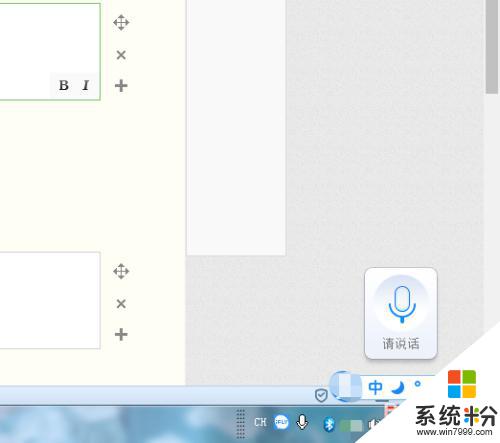
3.在弹出的窗口中,点击“打开网络和共享中心”。
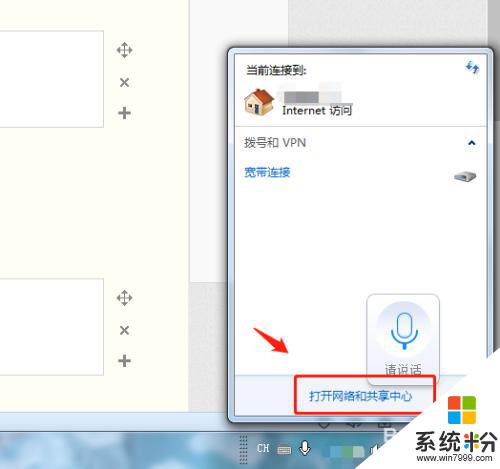
4.在网络和共享中心中,点击“更改设备器设置”。
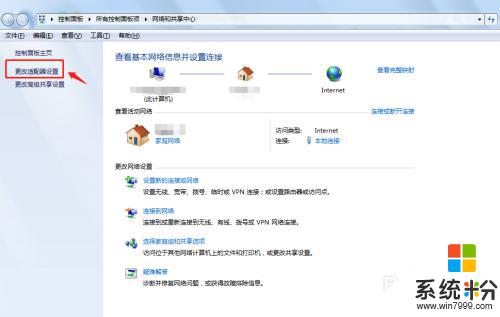
5.在网络连接中右键点击“无线网络连接”,点击“启用”。
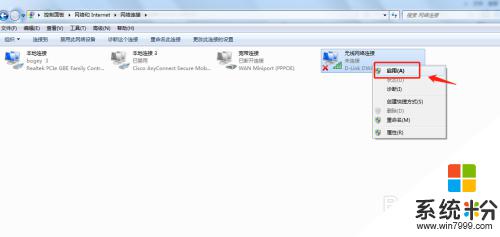
6.回到桌面,点击电脑右下角的无线网络信号图标。选择自己的无线网络连接登录即可。
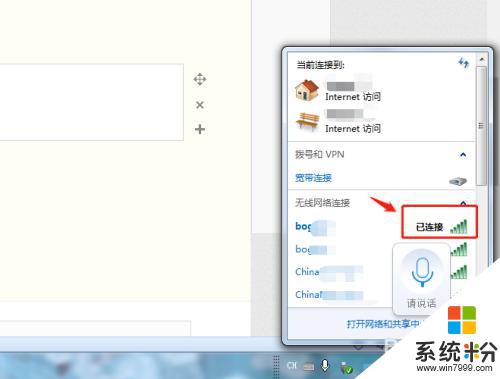
7.总结
1.首先要准备一个无线网卡设备,外形和U盘类似。插在电脑即可,驱动一般都会自行安装。
2.安装好无线网卡驱动后,点击桌面右下角的网络图标。
3.在弹出的窗口中,点击“打开网络和共享中心”。
4.在网络和共享中心中,点击“更改设备器设置”。
5.在网络连接中右键点击“无线网络连接”,点击“启用”。
6.回到桌面,点击电脑右下角的无线网络信号图标。选择自己的无线网络连接登录即可。
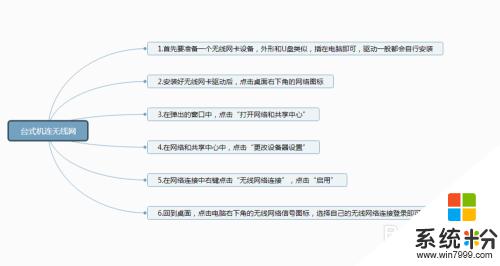
以上就是台式电脑无线网络如何连接的全部内容。如果遇到这种情况,你可以按照以上步骤解决问题,非常简单快速:
我要分享:
